Asenna MongoDB-ohjain npm-moduulin avulla
MongoDB node.js -ohjaimen saamiseksi meidän on ensin hankittava järjestelmäämme Node.js:n npm-moduuli, joka tulee päivittää. Olemme asentaneet npm:n uusimmalla versiolla maailmanlaajuisesti järjestelmään. Npm-moduulin asennuskomento on alla:
npm asennus -g npm@9.8.1Tässä on ilmeistä, että npm-moduuli on lisätty tietokoneeseen.

Nyt meidän on integroitava MongoDB Node.js-ohjaimen kanssa, joten seuraava komento auttaa meitä saamaan Mongodb-ohjaimen käyttämällä npm-komentoa. npm tallentaa riippuvuudet 'package.json'-nimiseen tiedostoon, jossa on -save-vaihtoehto. Voimme kuitenkin asentaa MongoDB-ohjaimen ja lisätä sen projektin riippuvuuksiin ilman -save-vaihtoehtoa saavuttaaksemme saman tuloksen.
npm asentaa mongodb --save
MongoDB-ohjain on nyt asennettu onnistuneesti, kuten seuraavasta kuvasta näkyy.

Seuraava askel on tehdä ainutlaatuinen hakemisto, johon MongoDB-ohjelma voidaan sijoittaa. Voit tehdä tämän luomalla hakemiston 'NewFolder' komennolla mkdir. Komento hakemiston luomiseksi on seuraava:
mkdir NewFolder
Nyt olemme määrittäneet polun alla esitetyllä tavalla päästäksemme kyseiseen hakemistoon.
cd C:\Users\Hp\MyNodejs\NewFolderSiten olemme nyt hakemistossa 'NewFolder', joka luotiin edellisessä vaiheessa. Siirryttäessä seuraavaan prosessiin kehotamme 'npm init -y' -komentoa alustamaan nopeasti uuden Node.js-projektin luomalla package.json-tiedoston oletusarvoilla ilman käyttäjän syöttöä.
Peruspaketti.json-tiedosto oletusarvoineen on luotu alla olevan komennon tulosteena.
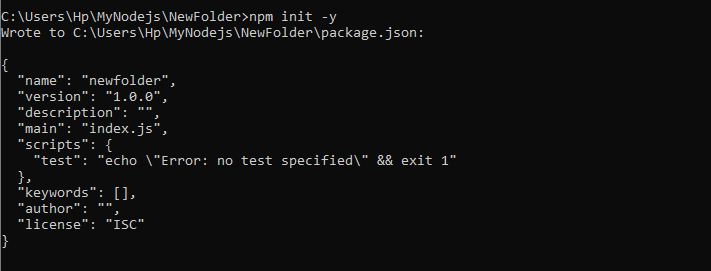
Esimerkki # 1: Yhteyden muodostaminen MongoDB-palvelimeen integroimalla Node.js
Kaikki alkuvaiheet MongoDB-ohjaimen hankkimiseksi Node.js:ssä on suoritettu onnistuneesti yllä olevassa osiossa. Nyt voimme helposti muodostaa yhteyden MongoDB-palvelimeen. Tätä varten olemme luoneet hakemistoon 'NewFolder' tiedoston nimellä 'MongoDB.js'. Skripti yhteyden muodostamiseksi on alla.
const { MongoClient } = vaatia ( 'mongodb' );const url = 'mongodb:// 127.0.0.1:27017 ' ;
const asiakas = uusi MongoClient(url);
const db_nimi = 'uusi tietokanta' ;
async function main() {
odota client.connect();
console.log( 'Yhdistetty onnistuneesti MongoDB-palvelimeen' );
const db = asiakas.db(db_nimi);
const collection = db.collection( 'käyttäjät' );
palata 'tehty.' ;
}
pää()
.then(console.log)
.catch(console.error)
.finally(() => client.close());
Olemme lisänneet MongoDB-paketista luokan 'MongoClient' MongoDB-palvelinyhteyden luomiseksi. Sitten määritimme muuttujat 'url' ja 'db_name', joissa MongoDB-palvelimen URL-osoite on määritetty, joka tässä tapauksessa on localhost, ja määritimme MongoDB-tietokannan nimen 'NewDatabase'.
Sen jälkeen asetimme async-funktion ja kutsuimme sitä main(). Main()-funktion sisällä olemme käyttäneet yhteyden muodostamiseen connect()-funktiota, ja kun yhteys on muodostettu onnistuneesti, log() tulostaa viestin.
Kun yhteys on muodostettu, pääsemme kokoelmaan 'käyttäjät'. Täällä voimme suorittaa erilaisia tietokantatoimintoja päätoiminnon sisällä. Seuraavaksi pääfunktiota kutsutaan komennolla main().then(console.log).catch(console.error) onnistumis- ja virhetapausten käsittelemiseksi. Lopuksi suljemme MongoDB-yhteyden käyttämällä client.close()-funktiota .finally()-lohkossa.
Tulos näytti, että yhteys MongoDB-palvelimeen oli muodostettu onnistuneesti, kun suoritimme tiedoston node-komennolla.

Esimerkki # 2: Lisää asiakirjat MongoDB-kokoelmaan käyttämällä Node.js:ää
Olemme muodostaneet yhteyden MongoDB-palvelimeen edellisessä osiossa. Kun yhteys on muodostettu, voimme lisätä asiakirjat kokoelmaan, joka on määritetty yllä olevassa ohjelmassa. Asiakirjan lisääminen kokoelmaan 'user' lisätään samaan tiedostoon 'MongoDB.js'.
const { MongoClient } = vaatia ( 'mongodb' );const url = 'mongodb:// 127.0.0.1:27017 ' ;
const asiakas = uusi MongoClient(url);
const db_nimi = 'uusi tietokanta' ;
async function main() {
odota client.connect();
console.log( 'Yhdistetty onnistuneesti MongoDB-palvelimeen' );
const db = asiakas.db(db_nimi);
const collection = db.collection( 'käyttäjät' );
const insertDocs =
odota collection.insertMany([{ nimi: 'Alex' , sähköposti: ' alex@example.com ' },
{ nimi: 'Andy' , sähköposti: ' andy@example.com ' },
{ nimi: 'Hän itse' , sähköposti: ' sam@example.com ' }]);
console.log( 'Lisätyt asiakirjat kokoelmaan =>' , insertDocs);
palata 'tehty.' ;
}
pää()
.then(console.log)
.catch(console.error)
.finally(() => client.close());
Tässä kaikki kirjoitus on sama kuin yllä; lisäsimme juuri lisäystoiminnon async-funktioon main(). Loimme muuttujan 'insertDocs' ja kutsuimme sitten insertMany()-funktiota await-komennolla. insertMany()-funktiolle olemme määrittäneet kolme asiakirjaa, jotka sisältävät 'nimi'- ja 'email'-kentät, joissa kussakin on eri arvot. Lausunto luodaan, kun kaikki asiakirjat on lisätty oikein.
Näytössä näkyvät asiakirjat on lisätty onnistuneesti kokoelmaan kolmella yksilöllisellä tunnuksella.
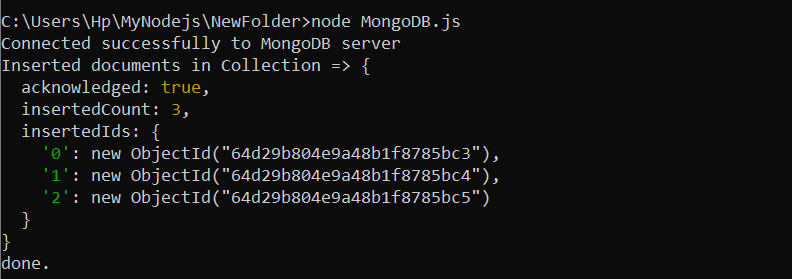
Esimerkki 3: Päivitä asiakirja kokoelmaan Node.js:n avulla
Samalla tavalla voimme myös käyttää MongoDB:n päivitystoimintoa Node.js:ssä noudattamalla samaa tiedostoa 'MongoDB.js'. Toiminto lisätään päivitystoiminnon tiedostoon. Harkitse tämän toiminnon ohjelmaa.
const { MongoClient } = vaatia ( 'mongodb' );const url = 'mongodb:// 127.0.0.1:27017 ' ;
const asiakas = uusi MongoClient(url);
const db_nimi = 'uusi tietokanta' ;
async function main() {
odota client.connect();
console.log( 'Yhdistetty onnistuneesti MongoDB-palvelimeen' );
const db = asiakas.db(db_nimi);
const collection = db.collection( 'käyttäjät' );
const updateDoc = odota collection.updateOne({ nimi: 'andy' },
{ $set: { sähköposti: ' andy12@example.com ' } });
console.log( 'Asiakirja päivitetty kokoelmaan=>' , updateDoc);
palata 'tehty.' ;
}
pää()
.then(console.log)
.catch(console.error)
.finally(() => client.close());
Tässä olemme kutsuneet muuttujaa 'updateDocs', jossa päivitystoiminto määritellään $set-operaattorilla. UpdateOne()-metodin määritelmässä sanotaan, että vain yksi dokumentti on päivitettävä. MongoDB:n updateOne()-metodissa olemme antaneet nimikentän arvolla ensimmäisenä lauseena ja sitten olemme antaneet $set-operaattorin toiselle käskylle, jossa 'email'-kenttä annetaan päivittääksesi uuden sähköpostin vastaavasti. .
Tulos näytetään, jossa päivitettävä dokumentti on sovitettu ja muutettu Node.js:n avulla.
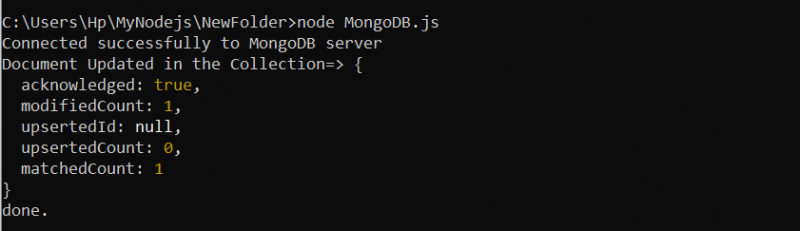
Esimerkki # 4: Poista asiakirja MongoDB-kokoelmasta Node.js:n avulla
Seuraavaksi käytimme MongoDB:n poistotoimintoa Node.js:n avulla. Toiminto on samankaltaisessa tiedostossa 'MongoDB.js'.
const { MongoClient } = vaatia ( 'mongodb' );const url = 'mongodb:// 127.0.0.1:27017 ' ;
const asiakas = uusi MongoClient(url);
const db_nimi = 'uusi tietokanta' ;
async function main() {
odota client.connect();
console.log( 'Yhdistetty onnistuneesti MongoDB-palvelimeen' );
const db = asiakas.db(db_nimi);
const collection = db.collection( 'käyttäjät' );
const deleteDoc = odota collection.deleteOne({ nimi: 'Andy' });
console.log( 'Dokumentti poistettu=>' , deleteDoc);
palata 'tehty.' ;
}
pää()
.then(console.log)
.catch(console.error)
.finally(() => client.close());
Tässä olemme määrittäneet uuden muuttujan 'deleteDoc', jossa asiakirja poistetaan samasta kokoelmasta 'käyttäjät'. 'deleteDoc'-muuttujan sisällä on deleteOne()-menetelmä, joka poistaa vain tietyn asiakirjan, jonka kenttä 'name' on tallennettu arvolla 'Andy'. Kun asiakirja poistetaan kokoelmasta, myös Node.js-tiedosto luo poistosanoman.
Kuten odotettiin, asiakirja on poistettu onnistuneesti MongoDB-kokoelmasta 'käyttäjät'.

Johtopäätös
Osoitimme, kuinka luodaan yhteys MongoDB-tietokantaan ja päästään kokoelmaan MongoDB Node.js -ohjaimen avulla. Kun yhdistäminen MongoDB:hen on onnistunut, olemme lisänneet lisätoimintokoodin päätoimintoon MongoDB-toimintojen suorittamiseksi.